上一篇文章我们说到在标签打印软件中生成5位随机码,随机码会有重复的情况发生。如果要求5位随机码不能重复,那么需要在飞梭批量生成工具中进行批量生成,将生成的随机码导入到标签打印软件中进行打印。下面我们来看看具体操作步骤:
1.打开飞梭批量生成工具,将上面的“生成数量”设置为100000。
点击下面的“添加”按钮,在打开的窗口中,选择数据对象类型为“随机码”,设置数据长度为“5”,字符集保持不变,点击下面的“添加”按钮。
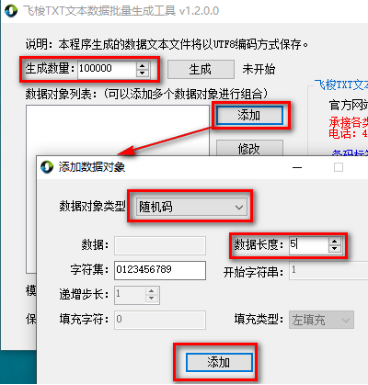
点击“保存到”后面的“浏览”按钮,设置生成文件的文件名以及保存路径。
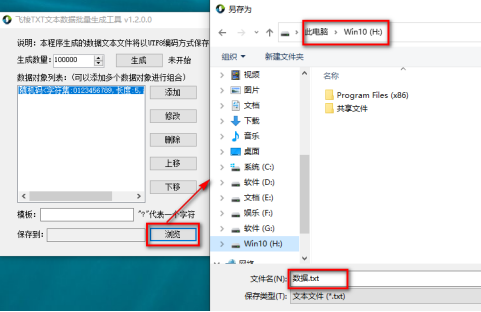
设置完成之后,点击“生成数量”后面的“生成”按钮,提示“恭喜,任务完成”即生成成功了。
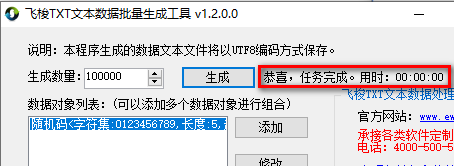
2.打开中琅标签打印软件,在文档设置中根据打印机中的实际纸张设置纸张和布局。这里我们以A4纸为例,设置6行2列的标签。
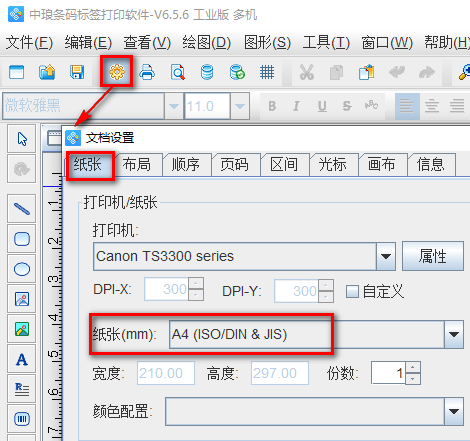
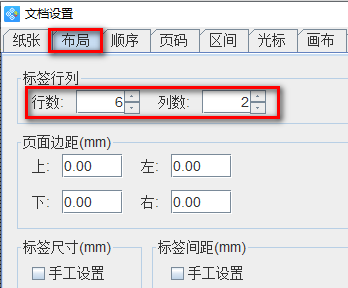
3.将飞梭批量生成工具生成的txt文本数据导入到中琅标签打印软件中,导入txt文本教程可以参考《在条码标签打印软件中怎么用网址链接批量生成二维码》,这里不再详述。
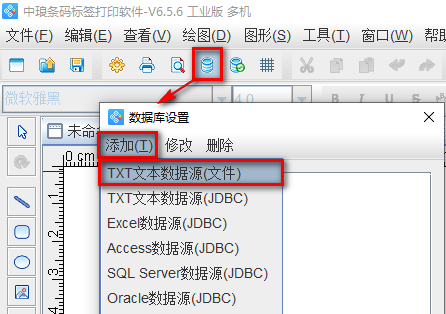
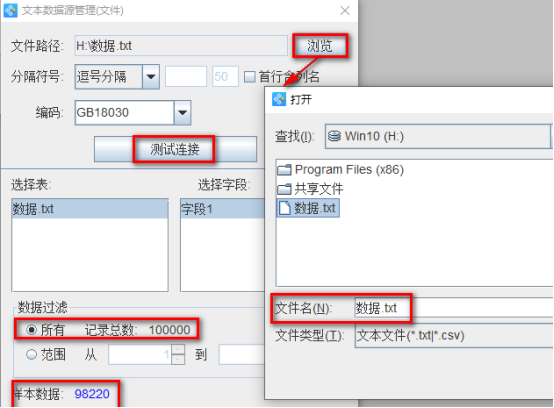
4在软件中绘制一个普通文本对象,在数据源中添加一个“数据库导入”类型的数据,字段选择“字段1”。
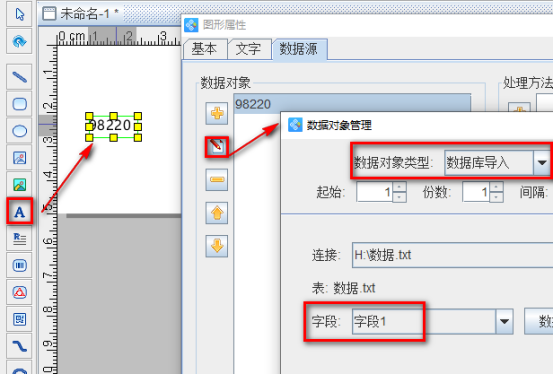
切换到“基本”选项卡,记下名称后面的“图形ID”,此时图形ID为1。
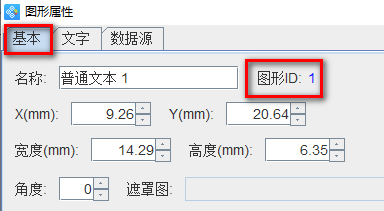
5. 在软件中再绘制一个普通文本,再数据源中添加一个“数据引用”类型的数据,引用图形对象ID设置为1,那么就将上面普通文本中的内容引用过来了,并且会随着上面普通文本内容的改变而改变。

6. 点击软件顶部的“预览”按钮,翻页查看批量生成的随机码,无误之后就可以连接打印机打印或者是输出PDF文档、tif文档或者是图片等。
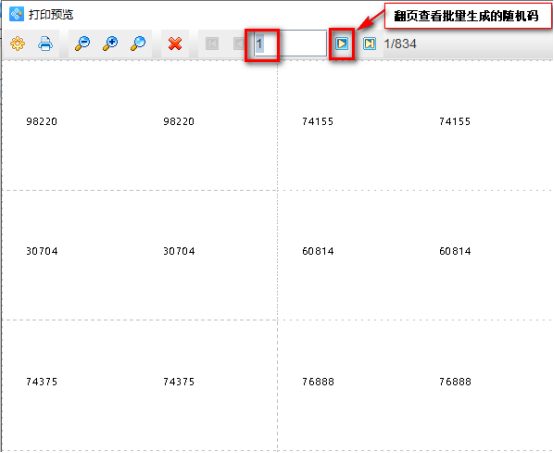
以上就是中琅标签打印软件中一个标签上批量生成两个相同的随机码的全部过程,,是不是很简单,有兴趣的小伙伴们可以动手试试。